WPS表格中饼状统计图怎么制作操作分享。为了让我们统计的数据观看起来更加的直观,可以去将数据转换成为饼状统计图,这样用户观看各个数据的占比就会一目了然了。那么怎么将数据快速转换成为饼形图,来看看具体的操作教学吧。
操作教学
用WPS表单软件打开准备好的excel数据。如图所示。
WPS表格怎么进行数据的快速求和操作教学
WPS表格怎么进行数据的快速求和操作教学。在进行表格数据处理的时候,求和这个公式是非常常用的。使用求和公式可以快速去进行一些数据的总值相加计算,能够有效提高工作效率。那么这个公式怎么使用,来看看详细的操作教学吧。
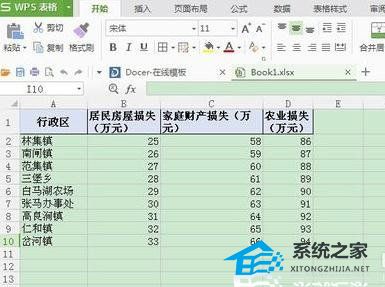
用鼠标左键框选择数据的前十行和前四列,在菜单中选择“插入”——“图表”,然后点击它。
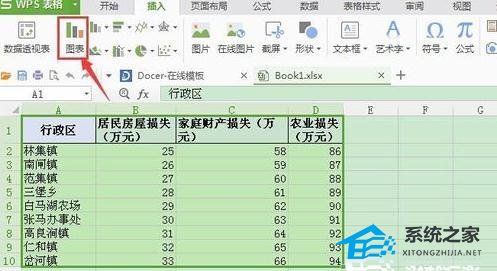
将弹出插入图表对话框。在框的左侧,单击饼图,然后单击确定。
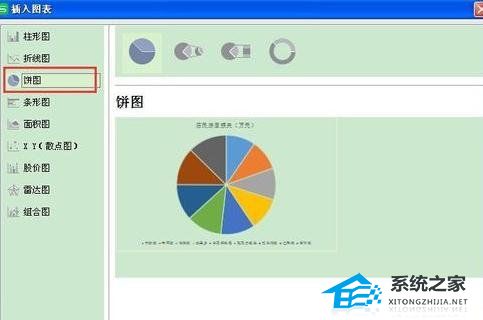
并获得生成的饼图结果。
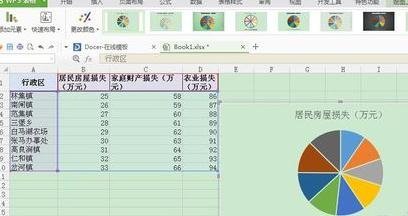
如果您觉得饼图不够丰富,可以在工具栏中更改图表的样式,如红色框所示。
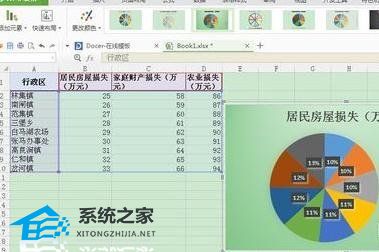
WPS文字怎么设置无填充的空白线条标题操作教学
WPS文字怎么设置无填充的空白线条标题操作教学。在制作文档的时候我们可以将文本的标题进行样式的装饰,这样可以更加吸引读者的注意。今天我们一起来看看怎么将文本标题设置成为无填充的空白线条样式的方法,一起看看具体步骤吧。






